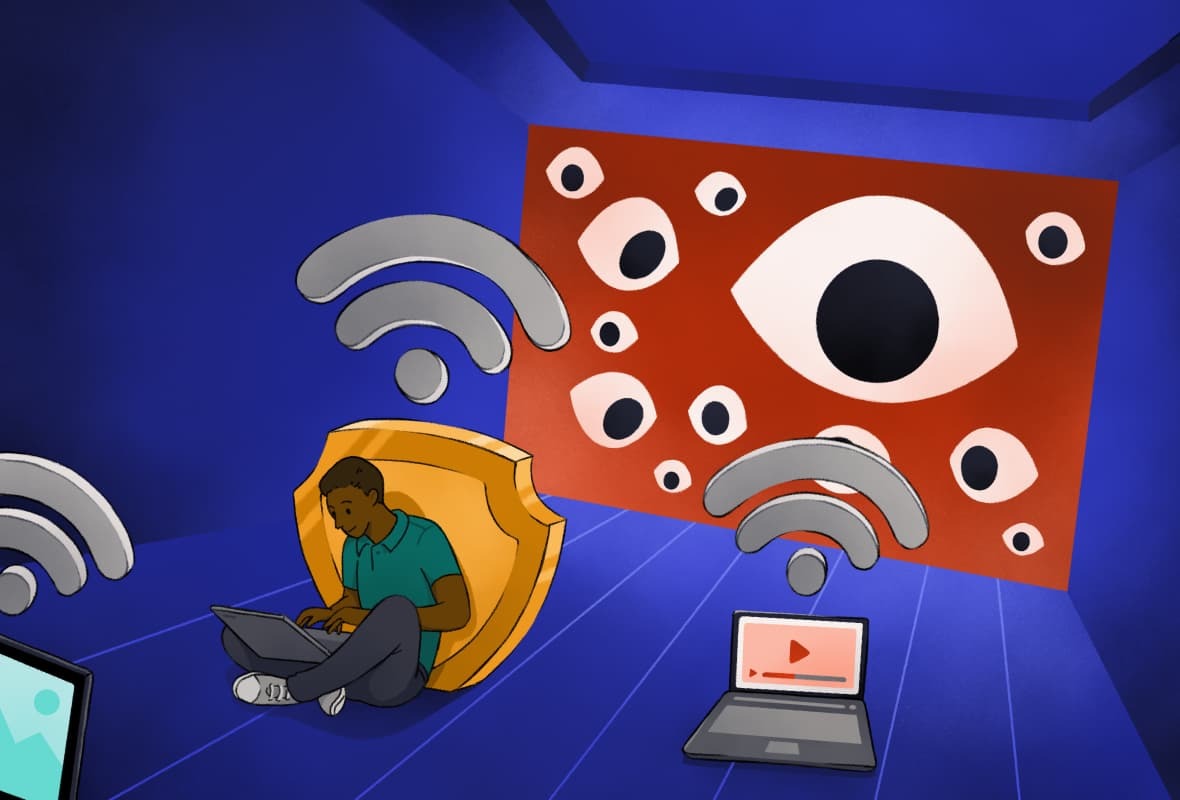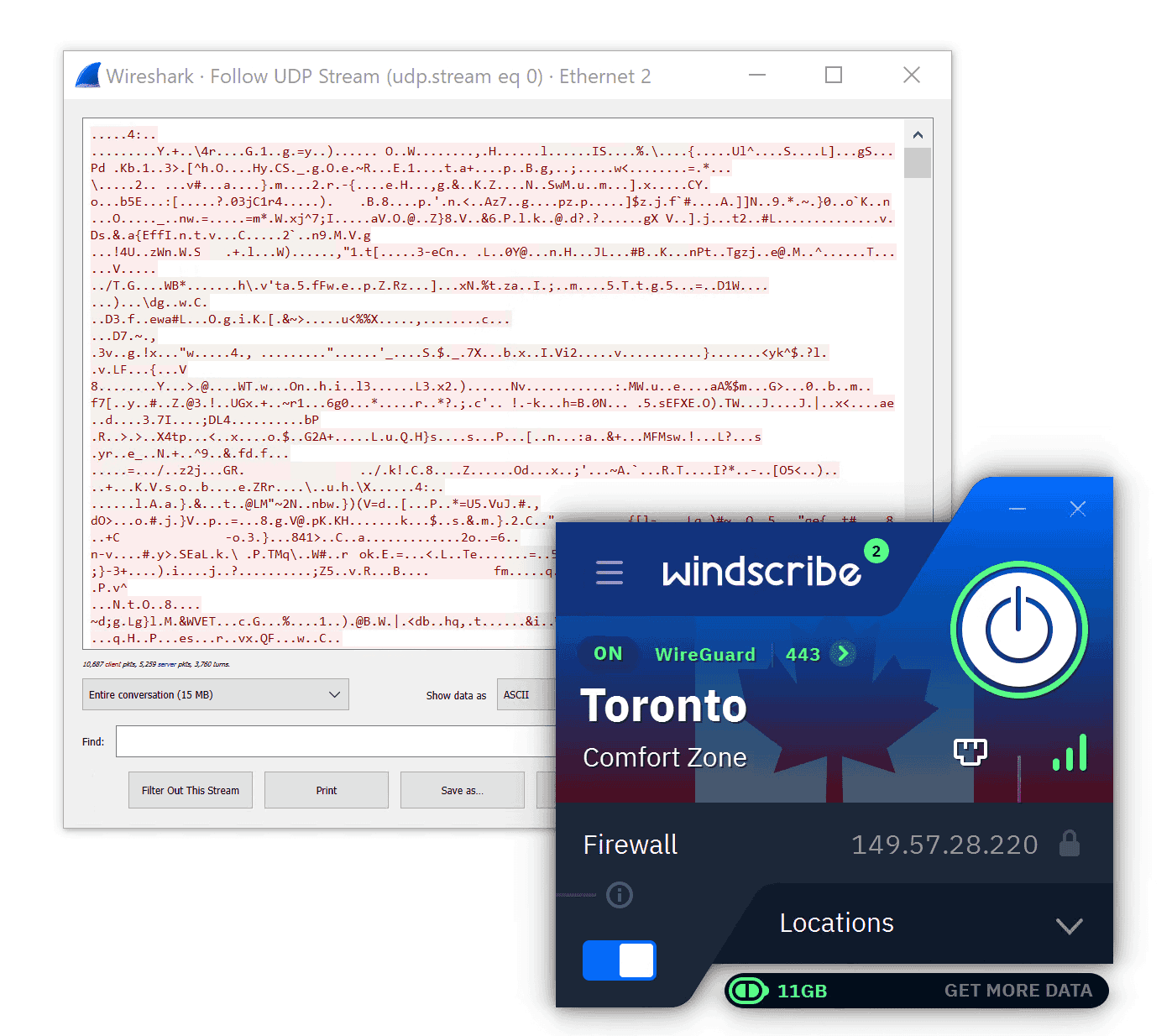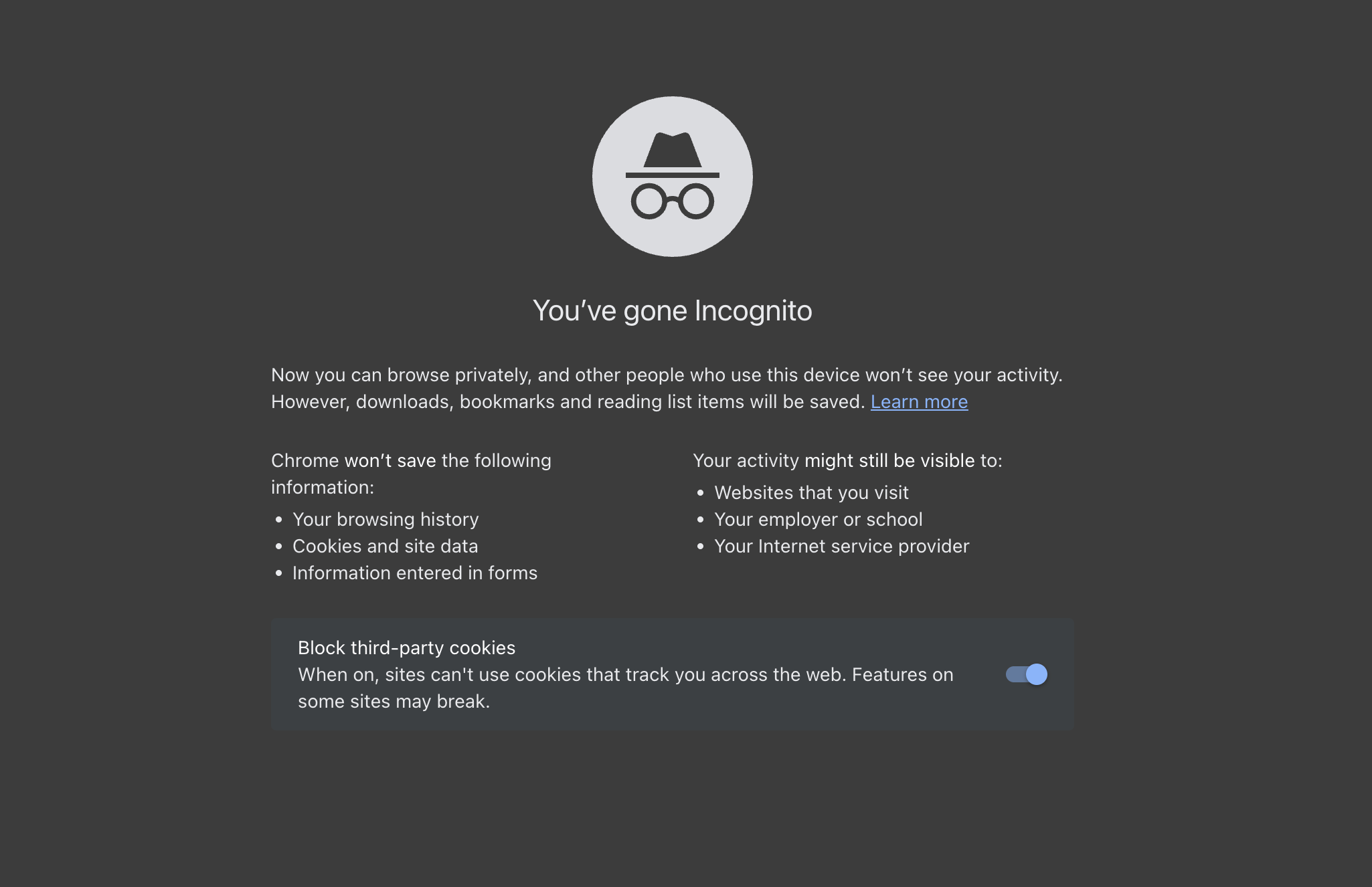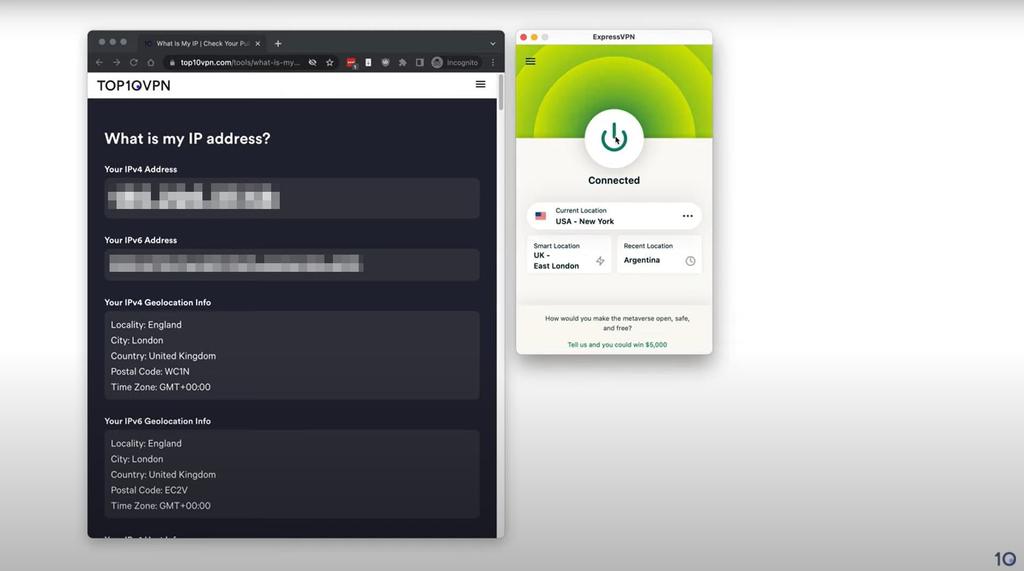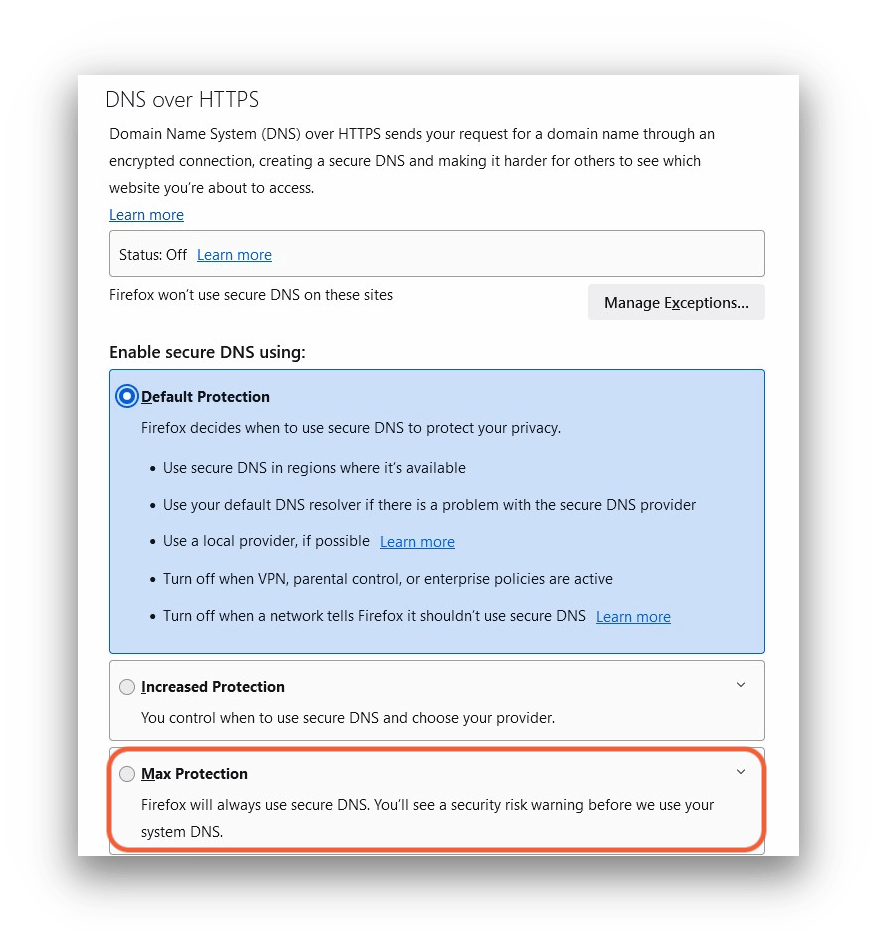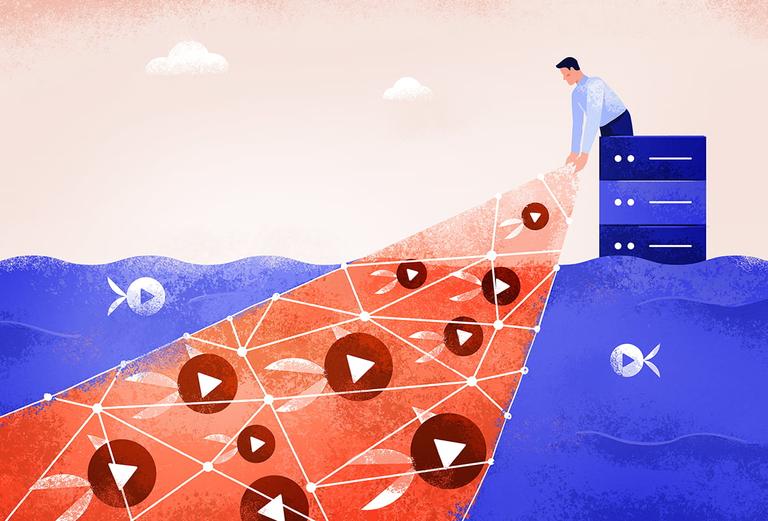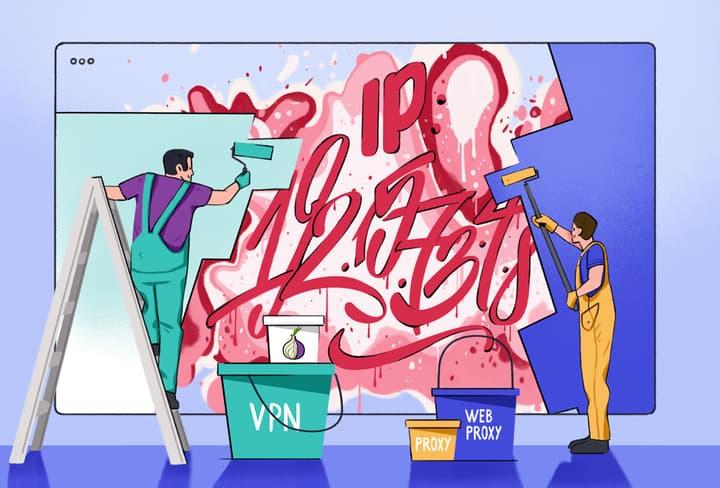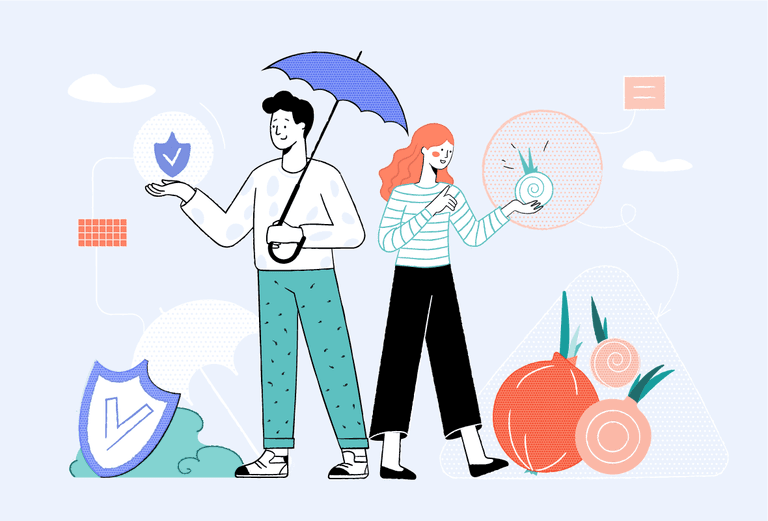Bisakah Pemilik Wi-Fi Melihat Situs yang Dikunjungi?
Jika perangkat Anda terhubung ke jaringan Wi-Fi orang lain, mereka bisa melihat aktivitas penelusuran dan riwayat internet Anda di jaringan tersebut dengan memeriksa log perute Wi-Fi.
Kebanyakan perute Wi-Fi modern mengumpulkan dan menyimpan informasi penting yang melewatinya, yang disebut ‘log’. Log ini dapat mencakup alamat IP perangkat Anda, alamat MAC, situs yang dikunjungi, dan stempel waktu kunjungan.
Informasi ini tersedia untuk administrator jaringan melalui panel admin perute.
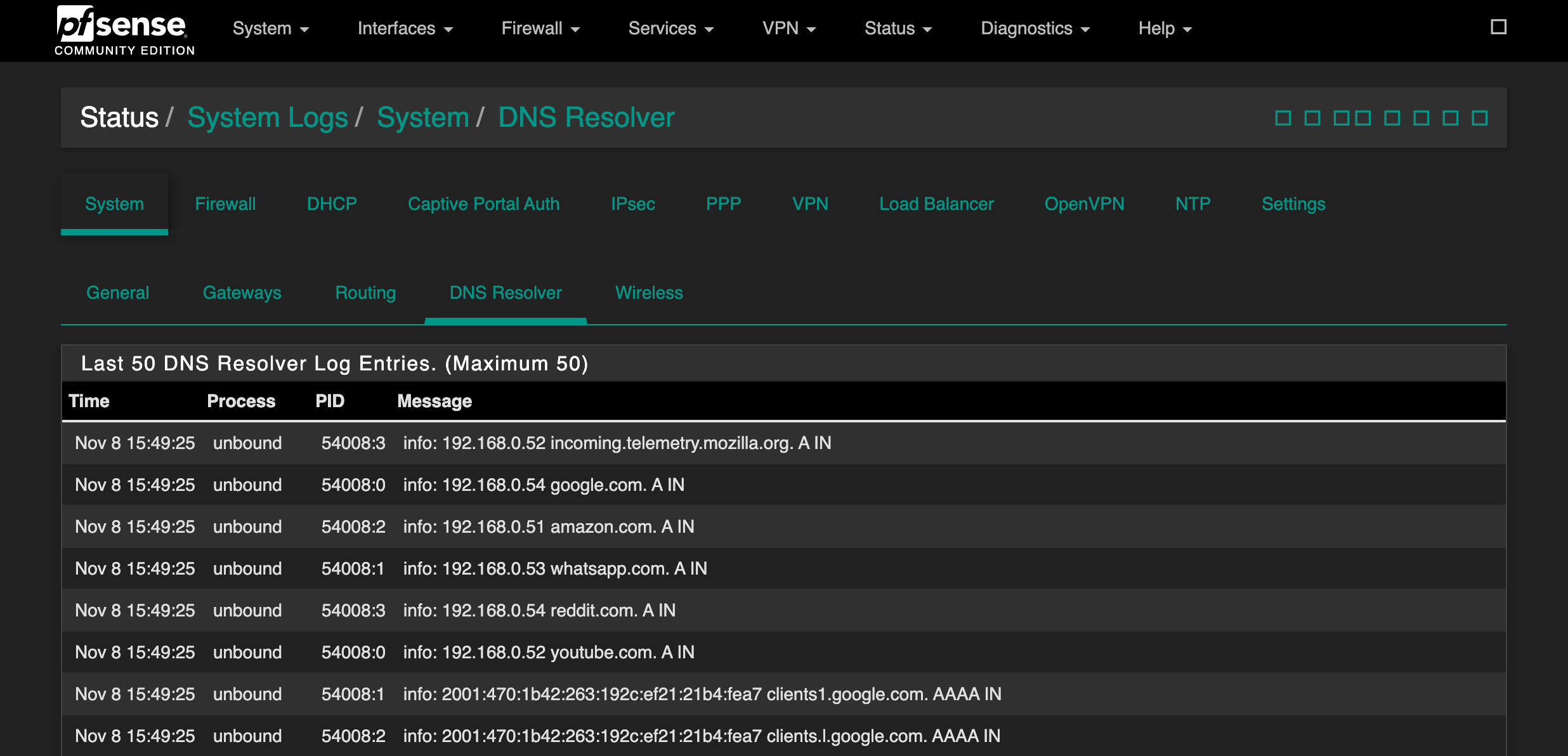
Log riwayat Internet (permintaan DNS) pada panel admin perute Wi-Fi.
Beberapa perute menyimpan lebih banyak informasi dibandingkan perute lainnya. Fitur pencatatan log yang berbeda bisa diaktifkan atau dinonaktifkan tergantung ISP, jenis perute, dan konfigurasi perutenya.
Jaringan Wi-Fi dengan langkah keamanan yang lebih kuat biasanya menyimpan lebih banyak informasi tentang segala hal yang terjadi di jaringan.
Misalnya, penyalahgunaan perangkat lunak analisis—seperti WireShark dan OpenDNS—akan menangkap dan menginterpretasikan rentang data yang lebih komprehensif. Data ini dapat mencakup unduhan Anda, aplikasi apa yang Anda gunakan, dan bahkan konten pesan teks.
Meski beberapa perute mampu melakukan inspeksi paket mendalam (DPI), perute lain hanya akan mencatat pencarian DNS dan permintaan lalu lintas web lainnya.
Perute Wi-Fi Rumah vs. Jaringan Wi-Fi Perusahaan
Jenis perute Wi-Fi yang berbeda akan menyimpan log yang berbeda. Artinya, jenis informasi yang bisa dilihat pemilik Wi-Fi bergantung pada jenis jaringan Wi-Fi yang Anda gunakan.
Perute rumah—seperti yang disediakan oleh AT&T atau Verizon—kemungkinan besar menyimpan kumpulan log terbatas pada perute Wi-Fi. Informasi ini biasanya mencakup situs yang Anda kunjungi (permintaan DNS), aplikasi yang digunakan, stempel waktu, dan perangkat yang digunakan.
Jika Anda terhubung ke jaringan Wi-Fi rumah orang lain, mereka bisa melihat semua informasi tentang riwayat internet. Waktu penyimpanan log ini bervariasi, tetapi biasanya disimpan setidaknya selama beberapa minggu.
Dalam lingkungan Wi-Fi perusahaan, log ini mungkin lebih detail, serta kemungkinan besar akan dikumpulkan dan disimpan di server pencatatan log khusus.
Jaringan Wi-Fi publik gratis akan bervariasi dari segi jenis log yang disimpan dan lokasi penyimpanannya. Akan tetapi, hal ini merupakan ancaman paling langsung terhadap privasi online Anda. Sering kali Wi-Fi ditawarkan secara gratis karena mereka bisa menyimpan dan menjual data penelusuran Anda kepada pengiklan.
Menghubungkan ke jaringan Wi-Fi orang lain dapat mengancam privasi Anda. Di rumah, ISP Anda bisa melihat semua aktivitas online Anda, tetapi hal ini dibatasi oleh undang-undang dan peraturan data setempat.
Di jaringan orang lain—tetangga, usaha kecil, atau perusahaan—Anda tidak tahu apa saja yang dicatat dan cara mereka mengelola informasi tersebut.